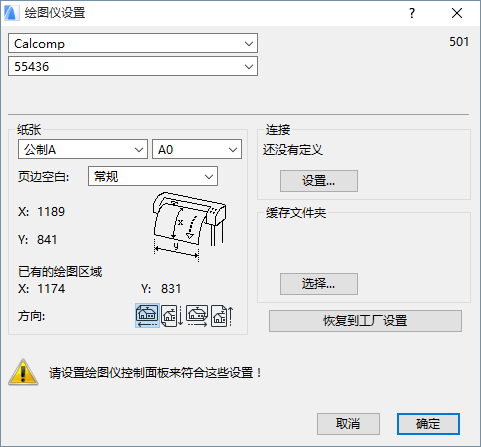
注意:下面的说明以Windows界面为基础。
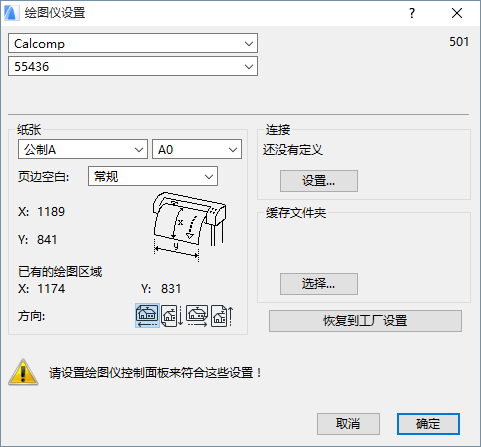
用对话框底部的两个下拉列表选择绘图仪驱动程序。第一个菜单列出了制造商的名称,第二个菜单则列出了给定制造商的绘图仪驱动程序。列表的内容取决于绘图软件文件夹的内容。
•如果所使用打印机的制造商在列表中,但所使用的型号却没有被列出,则在其它型号中选择一个有着相似纸张大小(比如,E大小)的型号。如果有几个型号都符合这个标准,可以每个都试一下。
•如果厂商没有列示任何型号,检查绘图仪的用户手册,查找与之兼容与类似的型号。如果绘图仪接受HPGL-2和/或RTL数据,绘图仪很有可能会工作。在这种情况下,选择HP DesignJet 755C型号。
同样可以参见绘图软件文件夹/绘图仪自述文件。HTML文件里所列出的支持型。
纸张:用这些控件选择绘图仪的纸张大小。不可用的纸张尺寸在菜单里以灰色显示,并且不能被选择。
如果在纸张区域选择自定义,第二个弹出列表则包含默认的两项:当前页面和修改列表。
选择修改列表将会打开一个对话框,在对话框里可以自定义纸张大小。
在自定义完尺寸后,点击确定。新定义的尺寸将出现在自定义尺寸弹出框里。自定义尺寸与绘图仪设置一起保存。
页边空白:选择纸张页边空白的"常规"或"加长"。下面的X和Y域的值在结果中提供反馈信息。
X/Y:这些字段显示水平和垂直的纸张大小。如果要使用"自定义"纸张大小,则在此输入想要的纸张大小。
已有的绘图区域:在此显示的X和Y值指出所选纸张的可用图形区域的大小。
方向:用这些控件确定在纸张上输出的位置/方向。
在连接区域中,指定打算用于绘图仪连接类型。
要配置或使用连接到自己电脑其中一个端口或连接到网络绘图仪的绘图仪,使用Windows打印机控制面板中的添加打印机工具。
在ARCHICAD上第一次使用绘图仪时,需要在连接区域中点击安装按钮来连接绘图仪。选择绘图仪对话框将出现。
从弹出菜单里可以选择一个已安装的打印机驱动程序。此驱动程序用作绘图仪的入口;ARCHICAD将对话框顶部所选的特定绘图仪驱动程序用于实际的绘图区域。
在连接选项下,可定义从自己电脑或通过网络某处以后台方式打印缓存文件的文件夹。